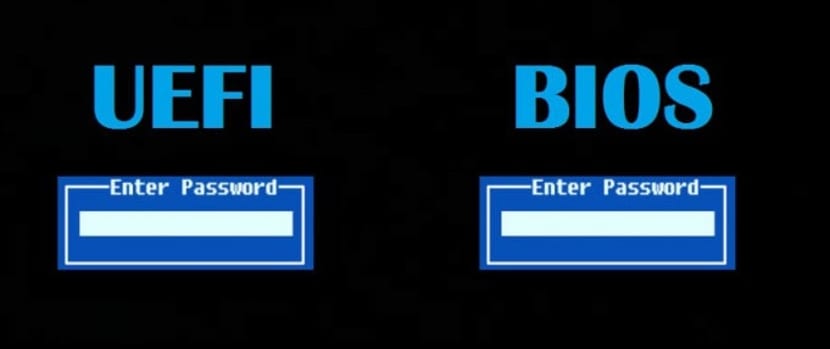
Šis nedidelis straipsnis, kurį aš asmeniškai laikau svarbiu naujokams „Linux“, todėl jis skirtas naujokams, nes man patinka, kad daugelis kitų kažkada buvo „Linux“ naujokai, manau, kad gera dalytis juo.
Si nusprendėte savo kompiuteryje įdiegti „Linux“ paskirstymą Ir ypač jei tai darote pirmą kartą, viena iš pirmųjų abejonių, kylančių įvedant „Linux“, yra tai, kaip atliekamas diegimas.
Skirtingai nuo „Windows“, kuri rūpinasi viskuo, Yra keletas „Linux“ paskirstymų, kuriuose turite atlikti keletą veiksmų, kad galėtumėte įdiegti „Linux“ savo kompiuteryje, nors yra daugybė kitų, kurie turi įrengimo padėjėjus, kurie viskuo rūpinasi.
Bet gerai, jei nusprendėte dvigubai paleisti „Linux“ su „Windows“, nepaprastai būtina žinoti, ar turime UEFI ar BIOS įkrovos režimą, nes tai padės mums nuspręsti, kokį skaidymą turėsime „Linux“.
Be abejonės UEFI gerokai lenkia seną BIOS, nes tai turėjo padengti keletą senų BIOS trūkumų.
UEFI o vieninga išplėstinė programinės įrangos sąsaja pridėta galimybė naudoti didesnius nei 2TB diskus ir turi nepriklausomą nuo procesoriaus architektūrą ir valdiklius.
Modulinis dizainas palaiko nuotolinę diagnostiką ir taisymą net neįdiegus operacinės sistemos ir lanksčios aplinkos be OS, įskaitant galimybę prisijungti.
UEFI pranašumai, palyginti su sena BIOS.
- UEFI greičiau inicializuoja jūsų aparatinę įrangą.
- Pateikite saugų įkrovą, o tai reiškia, kad viskas, ką įkeliate prieš įkeliant operacinę sistemą, turi būti pasirašyta. Tai suteikia jūsų sistemai papildomą apsaugą nuo kenkėjiškų programų vykdymo.
- BIOS nepalaiko skaidinio, didesnio nei 2TB.
Svarbiausia, kad jei paleisite dvigubai, visada rekomenduojama abi OS įdiegti tuo pačiu įkrovos režimu.
Kaip sužinoti, ar turime UEFI, ar seną BIOS?
„Windows“ atveju tai patikriname skiltyje „Sistemos informacija“ „Boot“ skydelyje ir BIOS režime.
Jei naudojate „Windows 10“, galite patikrinti, ar naudojate UEFI ar BIOS, atidarydami „File Explorer“ ir eikite į C: \ Windows \ Panther, aplanko viduje rasime ir atidarysime failą setupact.log-
Jame ieškosime kitos eilutės.
Detected boot environment
Patartina naudoti patobulintą teksto rengyklę, pvz., „Notepad ++“, nes failas yra šiek tiek platus ir jo negalima naudoti užrašų tinklaraščiu,
Atidarę failą rasime kažką panašaus:
2017-11-27 09:11:31, Info IBS Callback_BootEnvironmentDetect:FirmwareType 1.
2017-11-27 09:11:31, „Info IBS Callback_BootEnvironmentDetect“: aptikta įkrovos aplinka: BIOS
į „Linux“ atveju turime du paprastus būdus tai sužinoti, ankstesnį būdą lengviausia sužinoti, ar naudojate UEFI, ar seną BIOS
Solo turime ieškoti efi aplanko, kuris turi būti sekančiame kelyje "/ Sys / firmware / efi", jei aplankas nerastas, tada mūsų sistema naudoja seną BIOS.
Tuo tarpu jei mūsų komanda naudoja UEFI.
„Debian“, „Ubuntu“ ir išvestinių priemonių atveju turime įrankį, kuris gali padėti mums tai sužinoti, Turime įdiegti tik efibootmgr paketą, tam turime atidaryti terminalą ir įvykdyti šią komandą:
sudo apt install efibootmgr
Kai tai bus padaryta, mes tiesiog turime įvesti šią komandą terminale:
sudo efibootmgr
Jei jūsų sistema palaiko UEFI, ji generuos skirtingus kintamuosius. Jei ne, pamatysite pranešimą, kad EFI kintamieji nepalaikomi.
Dabar mes žinome, ką mes naudojame, su visais saugumais galite sukurti savo įkrovos aplanką savo „Linux“ paskirstyme ir žinosite, kokias funkcijas turite, ir galėsite valdyti savo skaidinius be didelių problemų.
Tikiuosi, kad šis straipsnis jums buvo naudingas ir, jei norite, kad pakalbėtume apie kitą svarbią informaciją naujokams, nedvejodami pasidalykite ja mūsų komentarų skyriuje.
Pažvelgti į BIOS nėra paprasčiau, be to, jūs neįdiegiate paketų.
Aš bandžiau įdiegti „Ubuntu 18.04“ ant „acer a315-31-c2cs“ ir jis visada pakimba diegiant „grub“
Nerekomenduoju įdiegti net šių „Beta“ versijų, tik naudoti jas virtualiose mašinose. Tai dėl paprastos priežasties, kai pasirodys stabili versija, turėsite iš naujo įdiegti.
Tave pakabinančią dalį turėtumėte patikrinti, ar turite galimybę išjungti UEFI iš savo BIOS, o kita yra kurioje skaidinyje diegiamas GRUB.
Taip, ir jei jums reikia sukurti scenarijų ir jis turi žinoti, ar kompiuteryje, kuriame jis veikia, yra BIOS ar UEFI, galite padaryti kažką panašaus:
* [-d / sys / firmware / efi /] && aidi UEFI || echo BIOS *
Linkėjimai iš Malagos (Ispanija)